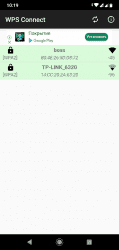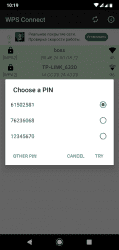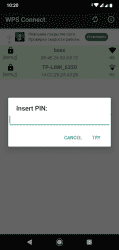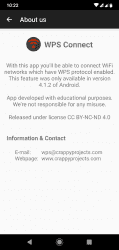WPS Connect

WPS Connect — программа, позволяющая подключаться на Андроид к точкам Wi-Fi, фактически взламывая их. С помощью приложения можно обнаружить как дыры в безопасности собственного роутера, так и пользоваться бесплатным интернетом в общественных точках. Успех взлома сторонней сети равен 30 %. Шанс немного повышается по мере усиления сигнала, но главное влияние оказывает сложность пароля.
Особенности и достоинства
Чтобы использовать весь функционал WPS Connect, необходимо сначала получить root-права для устройства. Взломать Wi-Fi можно буквально «на ходу», главное условие — наличие нормального уровня сигнала. Среди особенностей приложения можно выделить:
- автоматический подбор целого набора PIN-кодов к взламываемой сети, чтобы пользователь мог самостоятельно подобрать верный из нескольких наиболее вероятных вариантов;
- успешно подключившись, программа сохраняет использованный логин и пароль, а доступ к ним можно получить прямо из главного меню;
- пользователь может легко отключить от своей сети «нежелательных гостей».
В отдельных случаях подбор корректного пароля занимает несколько минут. В случае со слабым сигналом приложение может выдавать ошибку. Оказавшись в такой ситуации, пользователь должен просто вновь установить подключение, чтобы начать взлом Wi-Fi.
Приложение может провести полноценный анализ уязвимостей подключенной сети. Даже хорошо зашифрованные маршрутизаторы имеют много аппаратных слабостей, которые и использует WPS Connect для получения доступа. Среди других плюсов:
- однажды успешно взломав сеть, процедуру не придется повторять вновь;
- интерфейс состоит всего из пары категорий, поэтому интуитивно понятен;
- не потребляет много ресурсов.
При работе с программой необходимо учитывать, что поддерживаются только те сети, которые функционируют на WPS-протоколах, иначе взлом будет невозможен. При желании WPS Connect для Андроид может стать источником быстрого и бесплатного интернета, что очень полезно в дороге.
Скачать приложение WPS Connect на Андроид бесплатно и без регистрации можно с нашего сайта, по ссылке ниже.
Скачать WPS Connect на Android бесплатно
 ВКонтакте
Социальные сети , Полезные , Для планшетов
ВКонтакте
Социальные сети , Полезные , Для планшетов
 Google Play Market
Интернет , Другое , Для планшетов , Магазины
Google Play Market
Интернет , Другое , Для планшетов , Магазины
 SHAREit
Другое , Полезные
SHAREit
Другое , Полезные
 Одноклассники
Социальные сети , Виджеты , Для планшетов
Одноклассники
Социальные сети , Виджеты , Для планшетов
 WhatsApp Messenger
Общение , Прикольные , Для планшетов
WhatsApp Messenger
Общение , Прикольные , Для планшетов
 Мой говорящий Том
Другое , Прикольные
Мой говорящий Том
Другое , Прикольные
 Моя Говорящая Анджела
Другое , Прикольные , Для планшетов
Моя Говорящая Анджела
Другое , Прикольные , Для планшетов
 YouTube
Интернет , Видеоплееры , Развлечения , Виджеты , Полезные , Для планшетов
YouTube
Интернет , Видеоплееры , Развлечения , Виджеты , Полезные , Для планшетов
 Друг Вокруг
Социальные сети , Прикольные
Друг Вокруг
Социальные сети , Прикольные
 imo
Общение , Полезные , Для планшетов
imo
Общение , Полезные , Для планшетов